Питање
Проблем: Како да поправим Свцхост.еке Хост услуге: Локални систем (мрежно ограничено)?
Открио сам да процес Сервице Хост: Локални систем (ограничено на мрежу) (Свцхост.еке) користи до 90% ЦПУ-а мог рачунара. Како могу смањити употребу диска?
Решен одговор
Хост услуге: Ограничена локална системска мрежа је процес који укључује много Виндовс услуга и подуслуга, као што је Виндовс Ауто Упдате.
[1] Из тог разлога, може много појести ЦПУ, РАМ и друге ресурсе рачунара. Међутим, коришћење диска до 90% није нормално и не треба га занемарити јер може оштетити уређај.Хост сервиса: Грешка ограничене мреже локалног система углавном се јавља на оперативним системима Виндовс 8 и 10. Корисници се жале да виде неколико свцхост.еке[2] процеси који користе много снаге рачунара. Из тог разлога, уређај је постао спор, неки програми се руше или не реагују.
Проблем може бити повезан са неким неисправним програмима или услугама или оштећеним системским датотекама. Међутим, у неким случајевима малвер може утицати на процес свцхост.еке или га креира. Програмери злонамерних програма често користе имена легитимних датотека да би заобишли Виндовс безбедност и тихо обављали злонамерне активности у позадини.
Стога, један од начина да поправите грешку хоста услуге: Локални систем (ограничено на мрежу) на Виндовс-у је скенирање система реномираним софтвером за заштиту од малвера, као што је РеимагеМац машина за прање веша Кс9 и проверите да ли ваш уређај није заражен.
Међутим, ако је ваш рачунар без вируса, требало би да испробате друге методе да се решите грешке Свцхост.еке услуге хост ЛоцалСистемНетворкРестрицтед. Ове методе укључују онемогућавање Суперфетцх услуге или ХП процеса, Покрени СФЦ и ДИСМ скенирање, проблеме са ажурирањем Виндовс-а, промену распореда процесора. Све ове опције су објашњене у наставку.
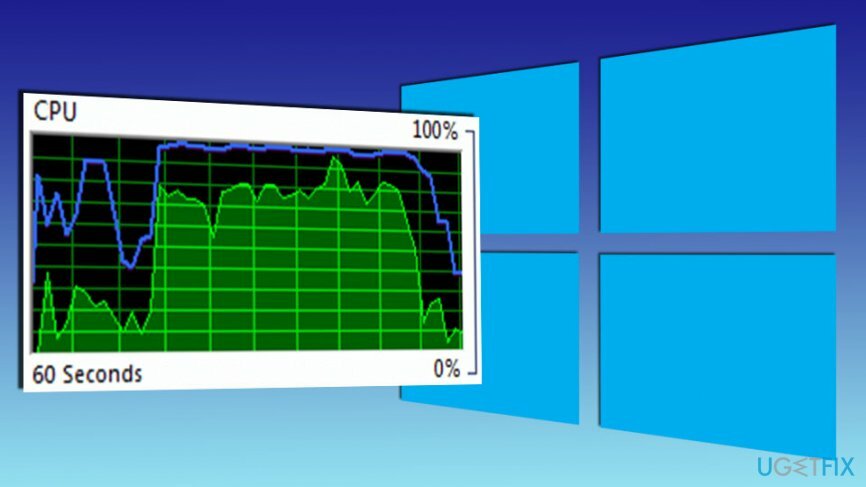
Методе за поправку хоста услуге: грешка ограничене локалне мреже на Виндовс-у
Да бисте поправили оштећени систем, морате купити лиценцирану верзију Реимаге Реимаге.
Пре свега, требало би да почнете са скенирањем система и потражите вирусе на рачунару. Међутим, ако скенирање не да позитивне резултате, покушајте да прекинете процесе свцхост.еке који користе превише ЦПУ-а:
- Отвори Таск Манагер.
- Отвори Процеси клик на картицу Прикажи процесе свих корисника опција.
- Кликните десним тастером миша на процесе који користе много ЦПУ-а и изаберите Иди на сервис(е).
- Проверите истакнуте услуге и зауставите проблематичне тако што ћете кликнути десним тастером миша на њих и изабрати Стоп Сервице опција.
Међутим, ако се ови процеси врате након поновног покретања система, требало би да наставите са 1. методом и покушате на друге начине да решите овај проблем. Такође можете користити видео испод да поправите хост услуге: грешка локалног система (мрежа ограничена):
Метод 1. Искључите услугу Суперфетцх
Да бисте поправили оштећени систем, морате купити лиценцирану верзију Реимаге Реимаге.
Суперфетцх услуга[3] одговоран је за претходно учитавање података са хард диска у РАМ. Упркос чињеници да Мицрософт каже да побољшава перформансе рачунара, обично је ситуација супротна – овај процес често користи много ЦПУ-а. Међутим, можете га онемогућити и проверити да ли помаже у решавању проблема:
- У Виндовс оквир за претрагу откуцајте услуге.
- Изабери Услуге из резултата претраге.
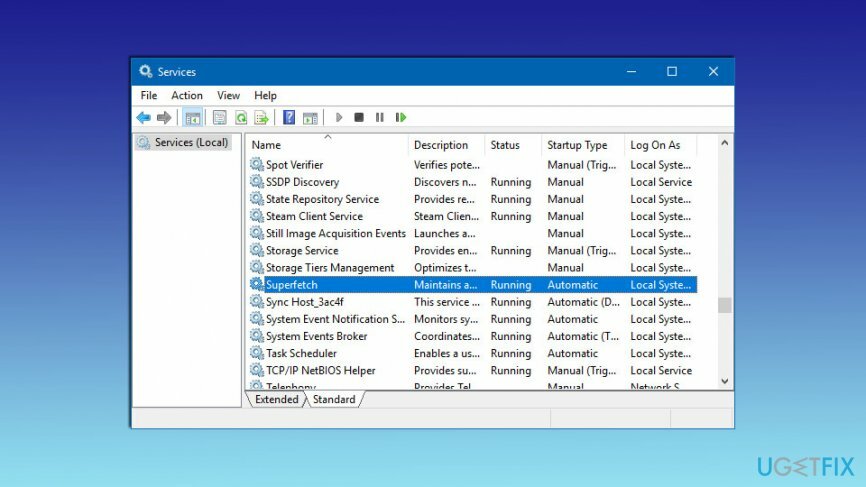
- Када у Услуге, нађи Суперфетцх, кликните десним тастером миша на њега и изаберите Зауставити.
- Поново покрените рачунар.
Метод 2. Извршите СФЦ и ДИСМ скенирање
Да бисте поправили оштећени систем, морате купити лиценцирану верзију Реимаге Реимаге.
Оштећене или избрисане системске датотеке такође могу бити разлог за грешку хост услуге: локални систем (ограничено на мрежу). Стога, покретање СФЦ и ДИСМ скенирања помаже да се ове датотеке врате и, надамо се, отарасите се грешке:
- Кликните Виндовс тастер + Кс и бирај Командни редак (Администратор) из менија.
- У командној линији откуцајте сфц /сцаннов и кликните Ентер.
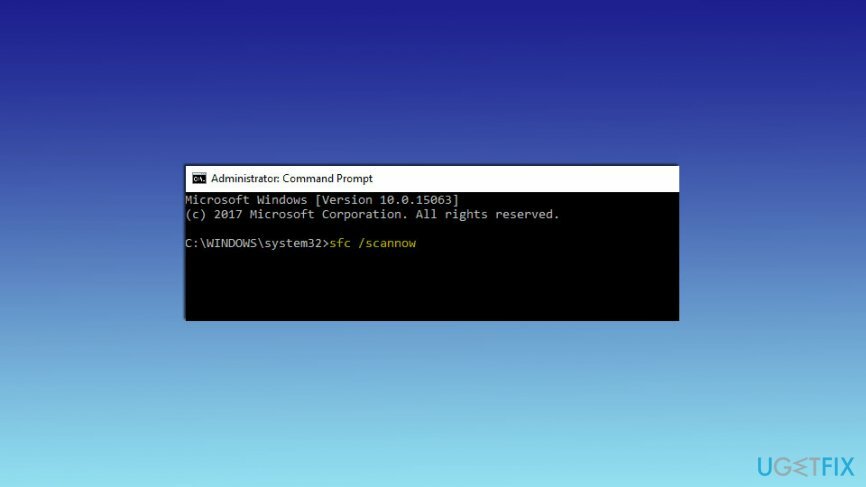
- Скенирање би требало да се заврши за око 10 минута. Ако су неки проблеми откривени и поправљени, видећете информације о томе.
Ако је СФЦ скенирање било неефикасно, требало би да покренете ДИСМ скенирање:
- Отвори Командни редак (администратор) поново, али овог пута откуцајте следећу команду и кликните Ентер: ДИСМ /Онлине /Цлеануп-Имаге /РестореХеалтх
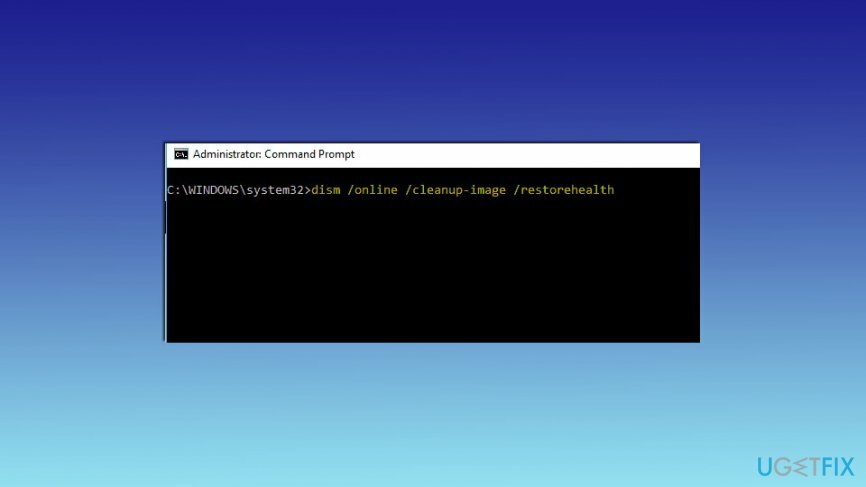
- Након 20 минута скенирање би требало да буде завршено и проблем би требало да буде отклоњен. Ако не, наставите са трећим методом.
Метод 3. Покрените алатку за решавање проблема Виндовс Упдате
Да бисте поправили оштећени систем, морате купити лиценцирану верзију Реимаге Реимаге.
Понекад су проблеми са Виндовс ажурирањима разлог за грешку хост услуге: локални систем (мрежно ограничено). Дакле, покрените алатку за решавање проблема да бисте проверили да ли је то био проблем:
- Кликните Виндовс тастер + И и отворен Подешавања.
- Када у Подешавања, Иди на Ажурирање и безбедност.
- Отвори Решавање проблема у левом окну.
- Кликните Виндовс Упдате опција.
- Изабери Покрените алатку за решавање проблема.
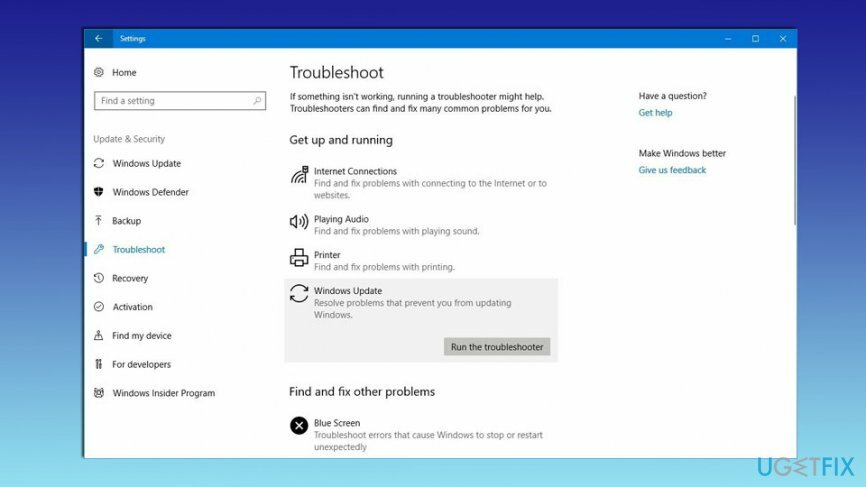
- Када се скенирање заврши, проверите да ли грешка и даље постоји.
Метод 4. Онемогућите ХП процесе да бисте се решили хоста услуге: локални систем (мрежно ограничено)
Да бисте поправили оштећени систем, морате купити лиценцирану верзију Реимаге Реимаге.
Неки ХП процеси могу бити разлог за велику употребу ЦПУ-а. Дакле, следите ове кораке да бисте зауставили непотребне процесе:
- Отворите Таск Манагер кликом Цтрл + Схифт + Делете.
- Потражите ХП помоћ или друге ХП процесе на листи. Кликните десним тастером миша на њих и изаберите Заврши задатак из менија.
Метод 5. Измените опције планирања процесора
Да бисте поправили оштећени систем, морате купити лиценцирану верзију Реимаге Реимаге.
Ако и даље не можете да се решите грешке Сервице хост: Локални систем (ограничено на мрежу), требало би да покушате да проверите опције заказивања процесора:
- У Виндовс претрази унесите напредно.
- Изабери Погледајте напредна подешавања система.
- У појавио Системска својства прозору, кликните на Подешавања дугме испод Перформансе одељак у Напредно таб.
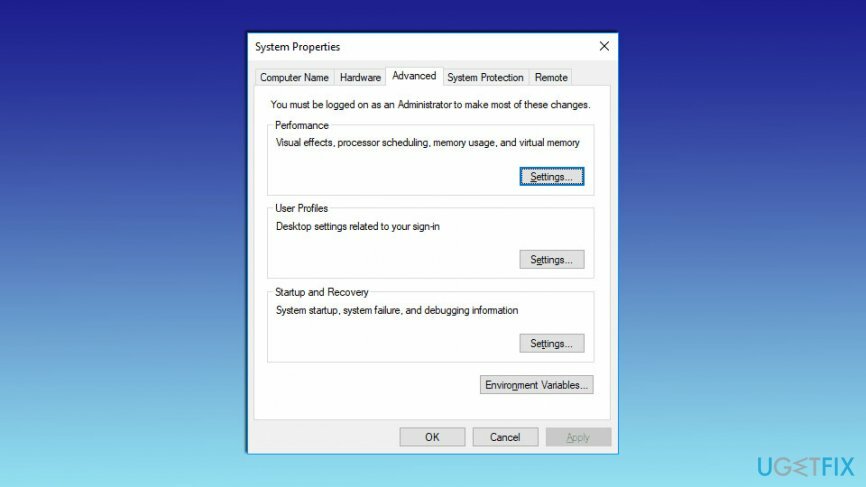
- Када у Опције перформанси, отворен Напредно таб.
- Изаберите Програми под Подесите за најбоље перформансе опција.
- Кликните Применити и онда ок да сачувате промене.
Метод 6. Проверите проблем у чистом покретању
Да бисте поправили оштећени систем, морате купити лиценцирану верзију Реимаге Реимаге.
- Притисните Старт и кликните на поље за претрагу.
- Тип мсцонфиг и притисните ентер.
- Када се отвори картица Опште, кликните на Селективно покретање.
- Уклоните квачицу Учитај покретање.
- Идите на картицу Услуге и изаберите Сакриј све Мицрософт услуге квачица.
- Притисните Онемогући све.
- Поново покрените рачунар.
Метод 7. Прегледајте Виндовс услуге
Да бисте поправили оштећени систем, морате купити лиценцирану верзију Реимаге Реимаге.
- Кликните на Старт и откуцајте услуге.мсц у пољу за претрагу.
- Тражити Виндовс Упдате и двапут кликните на њега.
- Иди на Пријавите се таб.
- Финд Локални системски налог означите и изаберите га.
- Поништите одзнаку Дозволите сервису да комуницира са радном површином марк.
- Уверите се да је услуга омогућена на Хардверском профилу тако што ћете притиснути опцију „Омогући“.
- Идите на картицу Опште и изаберите Тип аутоматског покретања.
- Притисните Почетак испод дугмета Статус услуге.
Аутоматски поправите своје грешке
тим угетфик.цом покушава да да све од себе да помогне корисницима да пронађу најбоља решења за отклањање својих грешака. Ако не желите да се борите са техникама ручне поправке, користите аутоматски софтвер. Сви препоручени производи су тестирани и одобрени од стране наших професионалаца. Алати које можете користити да поправите своју грешку су наведени у наставку:
Понуда
урадите то сада!
Преузмите поправкуСрећа
Гаранција
урадите то сада!
Преузмите поправкуСрећа
Гаранција
Ако нисте успели да поправите грешку користећи Реимаге, обратите се нашем тиму за подршку за помоћ. Молимо вас да нам кажете све детаље за које мислите да бисмо требали да знамо о вашем проблему.
Овај патентирани процес поправке користи базу података од 25 милиона компоненти које могу заменити било коју оштећену или недостајућу датотеку на рачунару корисника.
Да бисте поправили оштећени систем, морате купити лиценцирану верзију Реимаге алат за уклањање злонамерног софтвера.

ВПН је кључан када је у питању приватност корисника. Мрежне трагаче као што су колачићи не могу да користе само платформе друштвених медија и друге веб странице, већ и ваш провајдер интернет услуга и влада. Чак и ако примените најбезбеднија подешавања преко свог веб претраживача, и даље можете бити праћени путем апликација које су повезане на интернет. Осим тога, претраживачи фокусирани на приватност као што је Тор нису оптималан избор због смањене брзине везе. Најбоље решење за вашу коначну приватност је Приватни приступ интернету – будите анонимни и сигурни на мрежи.
Софтвер за опоравак података је једна од опција која вам може помоћи опоравити своје датотеке. Једном када избришете датотеку, она не нестаје у ваздуху – остаје на вашем систему све док нема нових података на њој. Дата Рецовери Про је софтвер за опоравак који тражи радне копије избрисаних датотека на вашем чврстом диску. Коришћењем алата можете спречити губитак вредних докумената, школских радова, личних слика и других важних датотека.